Slik bruker du Facebook Messenger for din bedrift: Social Media Examiner
Facebook Messenger Facebook / / September 26, 2020
 Leter du etter en ny måte å få kontakt med kunder og potensielle kunder på Facebook?
Leter du etter en ny måte å få kontakt med kunder og potensielle kunder på Facebook?
Har du vurdert Facebook Messenger?
Messenger for business-sider gjør det enkelt å tilby øyeblikkelig en-til-en-kundeservice, samtidig som du registrerer samtalen.
I denne artikkelen vil jeg forklare hvordan bruk Facebook Messenger med din virksomhetsside.
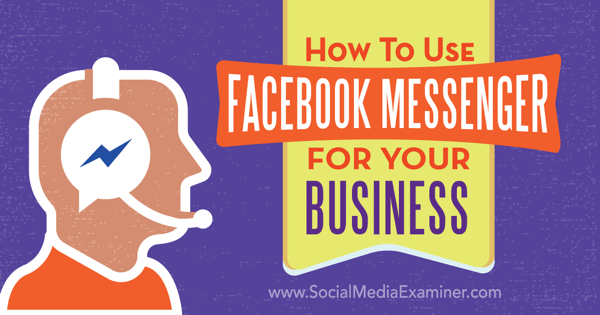
Lytt til denne artikkelen:
Hvor du skal abonnere: Apple Podcast | Google Podcasts | Spotify | RSS
Bla til slutten av artikkelen for lenker til viktige ressurser som er nevnt i denne episoden.
Hvorfor Facebook Messenger for Business?
Det er 800 millioner mennesker som bruker Facebook Messenger hver måned. Chat-tjenesten er tilgjengelig for alle, enten de har en Facebook-profil eller ikke.
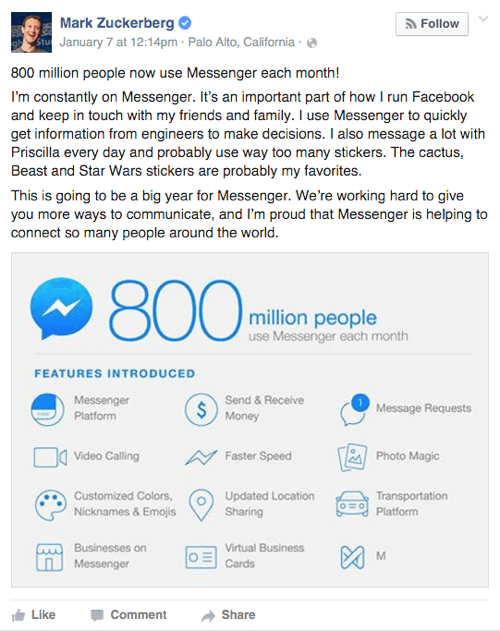
Når Messenger først ble tilgjengelig for virksomhetssiderKunne Facebook-brukere melde sideeiere og sideeiere kunne svare.
Nå kan sideeiere svare på alle som har kommentert siden deres,
Evnen til å sende meldinger til publikum er ekstremt kraftig, spesielt siden Facebook heller vil ha brukere på plattformen sin (i stedet for å hoppe over til e-post).
Mer enn 89% av brukerne får tilgang til Facebook på sine mobile enheter, og de sjekk Facebook 14 ganger om dagen. Disse menneskene har et intimt forhold til Messenger. Når bedriften din starter samtaler med brukere, blir du venn med dem på det nivået. Slik gjør du det endre forretningsforhold til personlige.
Globalt fortsetter Facebook å rulle ut Messenger-funksjoner designet for å hjelpe bedrifter effektivt administrere kommunikasjonen.
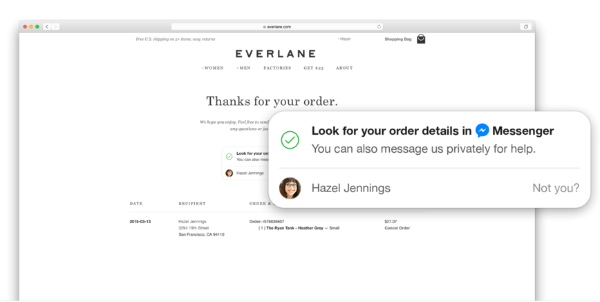
Merk: Med antall Messenger-brukere som går mot milepælen i sin første milliard, se etter Facebook til tjen penger på Messenger en gang snart.
Mark Zuckerberg har tidligere sagt at Facebook liker å vente til produktene vokser til en milliard brukere før de fokuserer på å øke inntektene. Etter hvert som etterspørselen etter mer annonsebeholdning øker, må Facebook holde seg kvikk med sine kjerneprodukter og tilby flere måter for annonsører å nå sitt publikum.
Hvorfor sende private meldinger?
Noen av de største fordelene med å kunne private meldinger kundene dine er relatert til sosial kundebehandling.
Svar på spørsmål om produkter eller tjenester. Potensielle kunder som ønsker å kjøpe, vil kanskje først stille deg spørsmål privat. Oppmuntre potensielle kunder til å kontakte eller sende en melding til virksomheten din så du kan gi dem den informasjonen de trenger for å trekke avtrekkeren på kjøpet.
Ha sanntidssamtaler som gir kundeservice. Hvis kundene har problemer med kjøpet, er Messenger en umiddelbar måte å hjelpe dem på. Du kan også sende kunder ordrebekreftelser og fraktinformasjon, og inviter dem til å sjekke ut relaterte produkter.
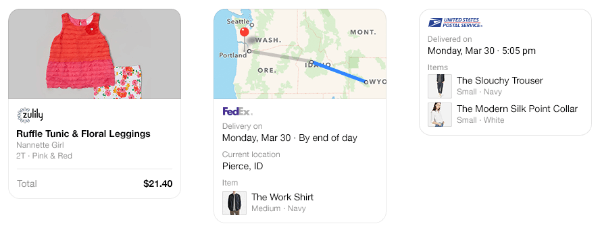
Privat støtte er spesielt viktig hvis virksomheten din er i en høyt regulert bransje (som økonomi og forsikring) der du ikke kan diskutere visse emner offentlig. Messenger er også nyttig når kunder trenger å gi deg sin private informasjon for å løse et problem.
Håndter klager. Dette er en av de viktigste grunnene til at Facebook introduserte muligheten til å sende private meldinger til folk som kommenterer siden din. Når du får negative kommentarer fra brukere, lar Messenger deg ta samtalen offline på den samme plattformen og deaktiver dem ganske raskt.
# 1: Aktiver meldinger på siden din
Siden din kan bare godta og sende meldinger hvis du har aktivert Messenger.
For å slå på Messenger for siden din, gå til Meldinger under Generelle innstillinger og så klikk på Rediger. Velg alternativet for å tillate meldinger til siden din, og klikk Lagre endringer.
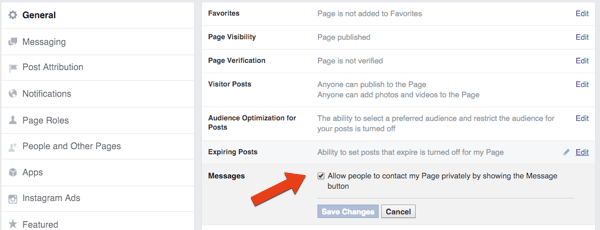
Hvis du finner ut at du får flere Facebook-meldinger enn du kan håndtere, kan du vurdere å slå av funksjonen til du kan utnevne flere moderatorer. Et annet alternativ er å benytte seg av 'Borte' -innstillingen (se nedenfor for mer om dette).
# 2: Konfigurer meldingsinnstillinger
Det er to innstillinger å justere for virksomheten din Messenger: svartid og øyeblikkelige svar. For å få tilgang til dem, gå til Innstillinger og deretter Meldinger.
Vis svartid
Sidens gjennomsnittlige svartid (hvor lang tid det tar å svare på en melding) vises i Om-boksen til venstre på siden din.
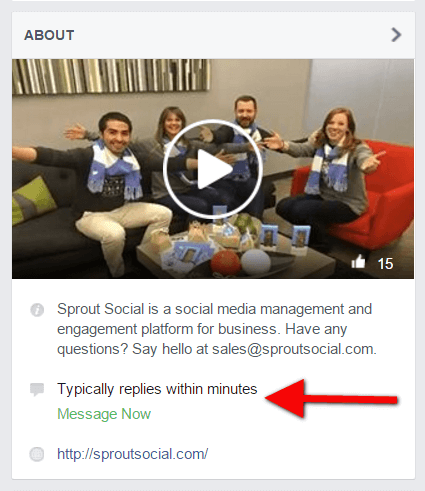
For å angi responstid for siden din, gå til Innstillinger og meldinger. Deretter klikk Vis automatisk gjennomsnittlig responstid for meldinger eller velg et annet alternativ. (Svartid vises bare hvis du besøker siden din minst en gang i uken og svarer 90% eller mer av meldingene dine.)
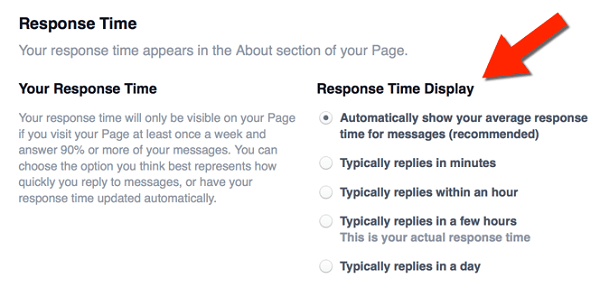
Når virksomheten din er stengt, kan du stille meldingsstatusen din til Bort, slik at den ikke gjenspeiler svartidstatistikken din.
For å aktivere denne funksjonen, gå til meldingene på siden din og Klikk på Borte øverst til venstre.
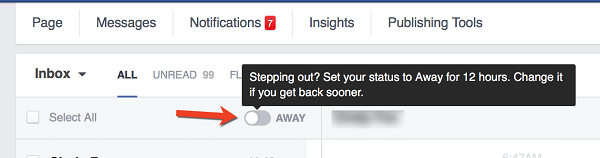
Nå står det Bort i stedet for svartid i siden din Om-boksen. Meldingene dine forblir av i 12 timer, men du kan slå på funksjonen igjen før du vil.
Send øyeblikkelige svar
Du kan stille inn øyeblikkelige svar slik at de går til folk første gang de sender meldinger til siden din. Denne funksjonen ligger under responstid under meldinger.
Skriv en melding på opptil 250 tegn, lagre det og så klikk Bruk øyeblikkelige svar for å aktivere det.
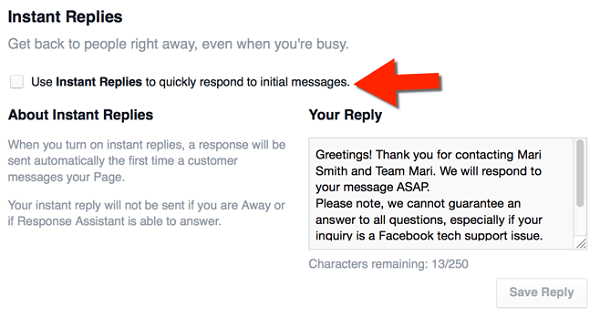
Denne autosvaret blir ikke sendt til brukere hvis meldingsstatusen din er satt til Bort.
Få YouTube Marketing Marketing - Online!

Vil du forbedre ditt engasjement og salg med YouTube? Bli med på den største og beste samlingen av YouTube-markedsføringseksperter når de deler sine velprøvde strategier. Du får trinnvis direktesendt instruksjon fokusert på YouTube-strategi, videooppretting og YouTube-annonser. Bli YouTube-markedsføringshelten for din bedrift og kunder når du implementerer strategier som gir dokumenterte resultater. Dette er et direkte online treningsarrangement fra vennene dine på Social Media Examiner.
KLIKK HER FOR DETALJER - SALG SLUTTER 22. SEPTEMBER!# 3: Lag lagrede svar
Å skrive meldinger på forhånd er en god tidsbesparelse som får deg til å se profesjonell og effektiv ut. Det hjelper deg og alle på teamet ditt raskt og enkelt å svare på alle som kontakter virksomheten din.
For å effektivisere Facebook-kommunikasjonen din, skriv og lagre flere svar, så selv om du er opptatt, kan du klikke og sende en melding raskt. Hvis du finner ut at bedriften din svarer på de samme spørsmålene om og om igjen, kan du også lage skjemasvar for å tilpasse.
Facebook gir deg to standard lagrede svar for å starte: "Jeg kan ikke chatte akkurat nå" og "Hvordan kan jeg hjelpe deg?"
Til bruk et lagret svar, klikk på meldingen du vil svare på og klikk på dialogboblen nederst til høyre. Deretter klikk på et lagret svar for å legge den til meldingen din.
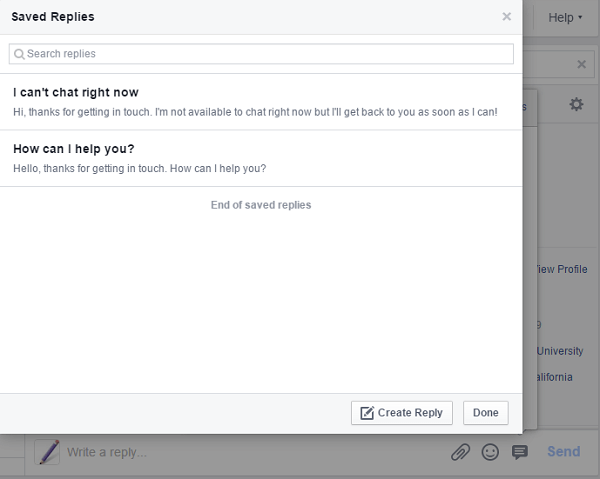
Til redigere eller opprette et lagret svar, klikk på Administrer svar og så velg et lagret svar eller klikk på Opprett nytt svar.
Du kan også legg til et bilde i svaret ditt, for eksempel firmalogoen eller et produkt.
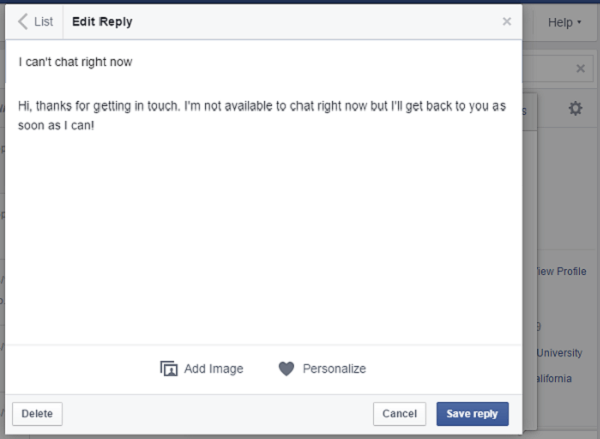
Til tilpasse meldingene dine automatisk, plasser markøren der du vil legge til brukerens navn, administratorens navnellernettadressen til nettstedet ditt. Deretter klikk på Tilpass på bunnen.
Neste, velg hva du vil legge til til meldingen din.
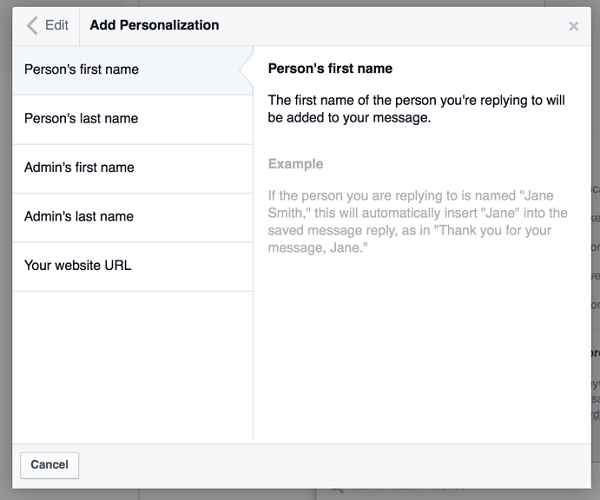
Deretter lagre svaret ditt. Gjenta disse trinnene for så mange svar som nødvendig.
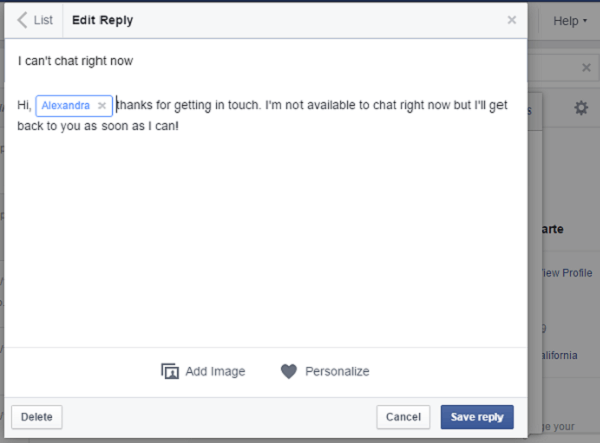
# 4: Lær om brukere som gir deg melding
Facebook gjør det enkelt å tilpasse kommunikasjonen din ved å vise personlige detaljer om personene som sender deg meldinger til høyre for meldingen. Facebook lenker til profilen deres og forteller deg om personen har likt siden din og når, hvilken som helst tidligere kommunikasjon mellom deg og hvor de jobber, gikk på skole, bodde og er fra.
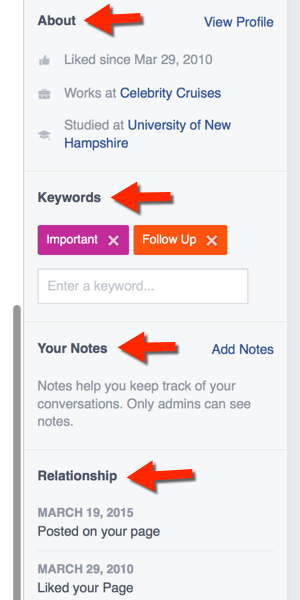
Se hvilke måter du kan opprette en ekstra forbindelse med hvem du melder.
Kanskje de er fra samme by eller har gått på samme skole som deg. Eller kanskje du har en venn som jobber hos deres selskap. Du kan også se gjennom profilen deres og ønske dem lykke til med noen milepæler eller takk for at de var fan i så mange år.
Gå en ekstra mil, og du vil garantert generere ekstra lojalitet.
# 5: Legg til nøkkelord og notater
Messenger lar deg legge til nøkkelord slik at du enkelt kan administrere samtaler. Klikk på Skriv inn et nøkkelord. Så heller bla ned til Viktig eller Oppfølging, eller legg til dine egne nøkkelord som identifikatorer.
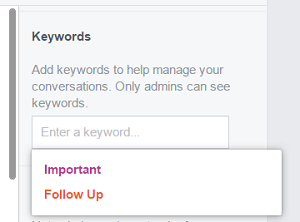
Du kan også klikk Legg til notater for å holde oversikt over detaljer om samhandlingene dine. Med en gang du skriv inn informasjonen og bekreft, notatet ditt vises i den delen.
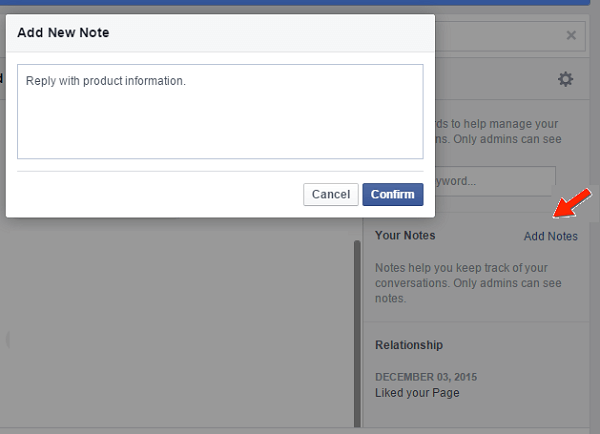
Notatfunksjonen er spesielt viktig hvis du feilsøker et problem for en kunde, slik at du kan dokumentere prosessen. I tillegg, hvis du har flere administratorer som administrerer kundebehandling på siden din, kan notater være uvurderlige for å sikre en sømløs opplevelse for kunden.
# 6: Legg til en Messenger-boks på nettstedet ditt
Oppfordre besøkende til å kontakte deg på Facebook med det nye og forbedrede Side-plugin.
Legg til en rute på nettstedet ditt som viser sidelinjens tidslinje og kommende hendelser, i tillegg til muligheten til å sende en privat melding til siden din.
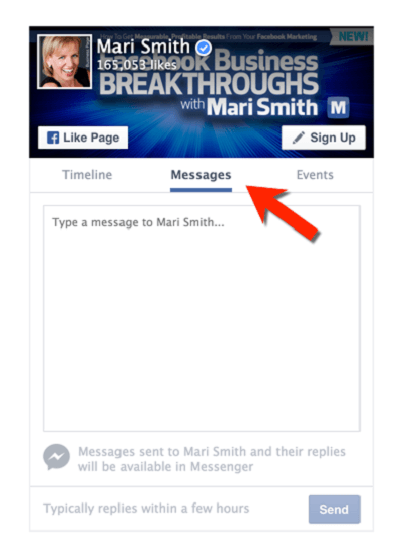
Faktisk har du muligheten til å legge til dette pluginet med bare meldingsfanen. Bare skriv inn Meldinger i kodeinnstillingene under Faner.
Bedrifter på Messenger
Facebook begynte å lansere Messenger-integrasjon med nettsteder for å tillate selskaper å tilby enda bedre kundeservice. For eksempel når folk sjekker ut nettstedet ditt, kan de registrere seg for å få kontakt med deg i Messenger. Da kan du sende dem tilpassede oppdateringer.
På Facebooks f8-konferanse i mars i fjor lanserte selskapet Messenger Platform og kunngjorde Businesses on Messenger. Facebook produktsjef Lexy Franklin delte en Oppdater på utviklerbloggen:
”I tillegg til Messenger Platform, har vi også kunngjort og forhåndsvist de første trinnene vi tar for å bringe virksomheter på Messenger med det mål å forbedre hvordan folk og bedrifter kommuniserer. Bedrifter på Messenger muliggjør ting som følgende: I løpet av kassen på en virksomhets nettsted kan en person velge å starte en samtale med en bedrift; motta oppdateringer fra den virksomheten om ting som ordrebekreftelser og fraktstatusoppdateringer; og still spørsmålene i forretningsformen om bestillingen, og motta raske svar. ”
Tenk deg mulighetene for øyeblikkelig kommunikasjon med en kunde som nettopp har kjøpt på nettstedet ditt. Du kan tilby oppsalg eller oppgradering. Pluss, med mer F-handel kommer, vil kundene kunne kjøpe ett klikk direkte fra Messenger.
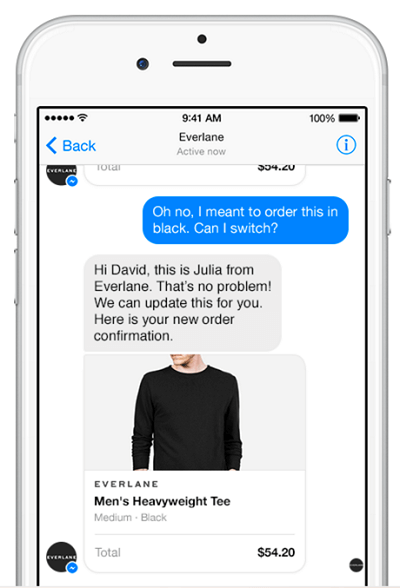
Hvis du er interessert i å legge til Businesses on Messenger-funksjonen på nettstedet ditt når det blir tilgjengelig, kan du gå til messenger.com/business.
Siste tanker
Messenger for Business er et utmerket verktøy for øyeblikkelig kontakt og forbindelse med potensielle kunder og kunder.
Hold øye med det nye Kommentarfane, hvor du kan rapportere kommentarer som trenger oppfølging via melding. Utvilsomt vil Facebook fortsette å forbedre Messenger for Business og legge til nye funksjoner. Send inn dine ideer til Nye funksjoner her.
Lær deg rundt i Messenger, utforsk de forskjellige innstillingene og skriv tilpassede meldinger for potensielle kunder og kunder. Jo mer du vet om Messenger, jo bedre vil du kunne bruke den til din virksomhet.
Hva tror du? Bruker du Facebook Messenger for Business? Har du opprettet lagrede svar? Hvordan hjelper Messenger kundene dine? Vennligst del tankene dine i kommentarene.



